科技、数学期刊排版时经常使用MathType公式编辑器作为word文档的辅助工具,可编辑文档中的所有公式。掌握MathType公式编辑器的使用方法,有利于加快排版速度。本文将介绍几种MathType公式编......
2021-09-28 103 MathType在期刊排版中的应用
很多情况下在文档中编辑公式时我们首先选用的是MathType公式编辑器,利用它可以完成很多数学符号的编辑,几何中的各种符号也能完成,比如平行符号。下面就介绍MathType平行符号的编辑方法。
方法一:
如果是要输入双竖线的平行符号,只需要在MathType工具栏模板中的杂项符号模板中选择“平行”符号模板点击就可以了。

方法二:
我们在表示几何中的平行关系时,更习惯于使用倾斜的双斜线形式,这样的平行符号编辑过程如下:
1.在MathType窗口中,在“编辑”菜单中选择“插入符号”命令。
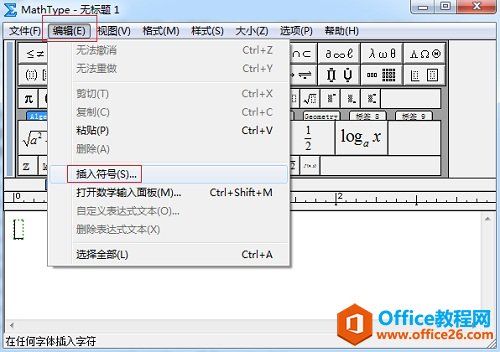
2.在“插入符号”窗口中,选择单斜线,点击“插入”,再次点击单斜线插入。
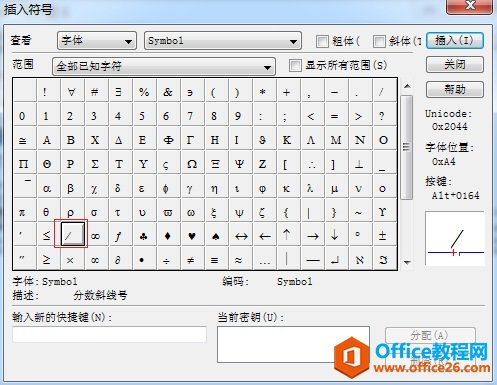
提示:
1.利用单斜线编辑平行符号时,需要点击插入两次。
2.在选择单斜线时要选择正确的模板,如教程中的,如果选择了上面的单斜线,则无法正确输入。
标签: MathType编辑平行符号
相关文章

科技、数学期刊排版时经常使用MathType公式编辑器作为word文档的辅助工具,可编辑文档中的所有公式。掌握MathType公式编辑器的使用方法,有利于加快排版速度。本文将介绍几种MathType公式编......
2021-09-28 103 MathType在期刊排版中的应用

MathType应用比较广泛,可以适用于700+种应用程序和网站,其中MathType与Microsoftoffice就有着很好的兼容性,单击word文档中的插入-对象-MathType6.0equation,即可打开MathType公式编辑器界面,在编辑框......
2021-09-28 462 MathType应用教程

在制作图形标注时,人们往往采用文本框加文字的方式,但文本框的边框样式及内部边距都要设一遍,操作起来比较繁琐,往往都是几个文本框叠加在一起,很难将他们分辨出来,使用MathTyp......
2021-09-28 179 MathType数学公式编辑器 MathType设置图形标注